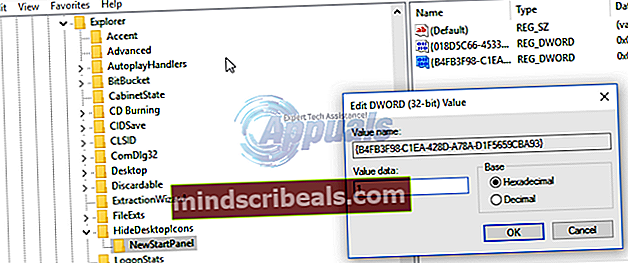Jak přidat / odebrat ikonu domácí skupiny ve Windows 10
Pokud používáte počítač s operačním systémem Windows 10, možná budete muset přidat nebo odebrat ikonu Homegroup; podle vašich preferencí. Výše uvedené akce však vyžadují přístup a úpravu systémového registru. To může být hrstka pro začínající uživatele, ale neexistuje jiný způsob, jak to obejít. Až do Windows 7 nebyly domácí skupiny využívány mnoha uživateli. Windows 8 a 10 však nabízejí dokonalé prostředí pro používání domácích skupin.

Pokud máte více počítačů připojených k domácí síti (ne veřejné nebo pracovní), hodí se domácí skupiny. K jakémukoli zařízení připojenému k jednomu počítači v domácí skupině lze přistupovat a používat jej i jiné počítače ve stejné síti. Dokonce i počítačové knihovny mohou být sdíleny počítači v domácí skupině. Níže se podíváme na to, jak přidat ikonu Homegroup na plochu a jak ji v případě potřeby odstranit.
Přístup do systémového registru
Existuje několik způsobů, jak mohou uživatelé přistupovat k registru systému Windows. Než budete pokračovat, důrazně doporučujeme zálohovat nastavení systémového registru. Nejběžnějším způsobem přístupu do registru je použití Editoru registru.
- lis KLÍČEK WINDOWS + R. „Běh”Se objeví v levé dolní části obrazovky počítače.
- Zadejte „regedit“A stiskněte„ENTER”Nebo klikněte na OK knoflík.

Přidání ikony domácí skupiny
- Zobrazí se editor registru s průzkumníkem na levé straně.
- Vyhledejte „HKEY_CURRENT_USER”A klikněte na malý trojúhelník vedle ní. Rozloží komponenty uvnitř.
- Vyhledejte složku s názvem „SOFTWARE“A znovu jej rozbalte. Pokračujte dolů, dokud složka nebude označena „MICROSOFT“. Znovu to rozložte.
- Pod MICROSOFTem pokračujte, dokud se nedostanete do složky s názvem „OKNA“. Rozbalte jej a vyhledejte další podsložku s názvem „Současná verze”.
- Kaskádujte to znovu a rozložte „Badatel“Složka.
- Zde se dostanete k „HideDesktopIconsPodsložka. Rozložte jej a klikněte na „NovýStartPanel“. Uvidíte několik záznamů v binárním formátu.
- Najděte záznam „{B4FB3F98-C1EA-428d-A78A-D1F5659CBA93}“A klikněte na něj pravým tlačítkem. V rozbalovací nabídce klikněte na „upravit“. Pokud tato položka nebyla dříve zpřístupněna a upravena, bude hodnota obvykle nastavena na 1. Pokud ano, nic neměňte. Pokud jinak, změňte tuto hodnotu na 1.
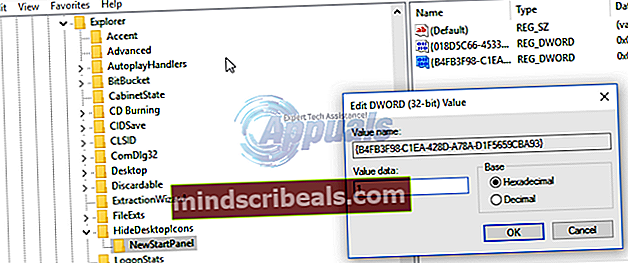
- V některých případech nemusí být položka nalezena „{B4FB3F98-C1EA-428d-A78A-D1F5659CBA93}. V takovém případě stačí kliknout pravým tlačítkem na prázdné místo (stále v podadresáři NewStartPanel) a kliknout na „NOVÝ“. Vyberte DWORD. U nové položky, která se zobrazí, ji přejmenujte takto: {B4FB3F98-C1EA-428d-A78A-D1F5659CBA93}.
- Stiskněte klávesu Enter a zavřete editor registru. Změny mohou nastat po restartování počítače. Nyní jste úspěšně přidali ikonu domácí skupiny na plochu.
Odebrání ikony domácí skupiny
Chcete-li odebrat ikonu domácí skupiny, opakujte výše uvedené kroky od „regedit.exe“ až po „HideDesktopIcons“.
- Klikněte na „NewStartPanel“ a vyberte záznam {B4FB3F98-C1EA-428d-A78A-D1F5659CBA93}.
- Tentokrát však změňte hodnotu z 1 na 0. Ikona plochy Homegroup bude úspěšně odstraněna.